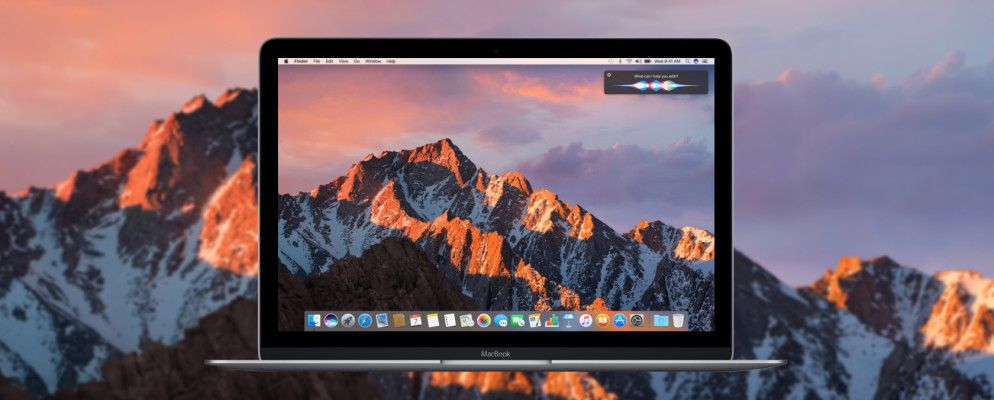经过几个月的公开测试,苹果桌面操作系统的最新版本使桌面命名约定与iOS,tvOS和watchOS保持一致。
距我们已经有几年了看到了一个具有任何真正新功能的发行版,而Sierra并没有采取很多措施来扭转这一趋势。这并不意味着您不应该升级。绝对应该使用iOS或Apple Watch。
所以这就是为什么要升级,如何升级以及如何保存安装程序以在任何其他Mac上使用的原因。
苹果等待这么长时间将其智能助手带给台式机用户似乎很奇怪,但这正是macOS Sierra所做的。苹果用户长期以来一直对Mac拥有一定程度的语音控制,包括听写功能,但Siri是真正的进步。除了与第三方应用程序交互之外,由语音驱动的助手几乎可以执行iOS对手所能做的任何事情。简单的总和,用于检查天气等等。 Siri可以在网络上找到您的图像,也可以找到您自己拍摄的图像。您甚至可以通过单击结果窗口中显示的加号 + 徽标将某些结果固定到通知中心。
共享iOS和macOS剪贴板
一个运行iOS 10的iPhone和iPad用户的最佳功能之一是新的通用剪贴板功能。确保您在任何iOS设备和Mac上登录了相同的iCloud帐户,并且在这两个设备上均启用了 Handoff (切换)。它使用Continuity,因此依靠Wi-Fi和蓝牙进行繁重的工作,并且没有任何内容发送到Apple的服务器(传输在本地进行)。
文本可立即生效:在iPad上复制内容并将其粘贴在Mac上。图片需要更多的工作,因为您不能简单地将图片“粘贴"到Finder中。取而代之的是,您需要通过文件>从剪贴板新建>菜单栏选项粘贴到诸如Preview之类的应用中。
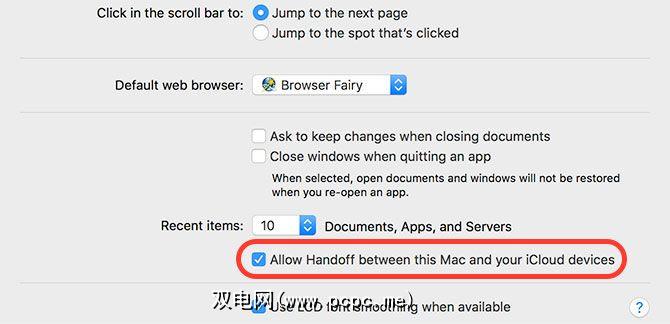
要禁用此功能,您需要禁用``切换''完全可以让您快速获取活动标签,未完成的电子邮件以及第三方功能,例如其他设备上Evernote中的便笺。转到iOS上的“设置">“常规">“切换" ,或“系统偏好设置">“常规">“允许切换" 以完全禁用该功能。
更好的搜索和照片组织
就像iOS 10一样,macOS Sierra的Photos应用更加智能,可以识别对象,面部,场景并按位置对图像进行排序。升级到Sierra后首次启动“照片"时,它将开始扫描您的图片库以识别和排序图像。此过程可能需要一些时间(在我的iPhone 6上花费了12个小时以上)。
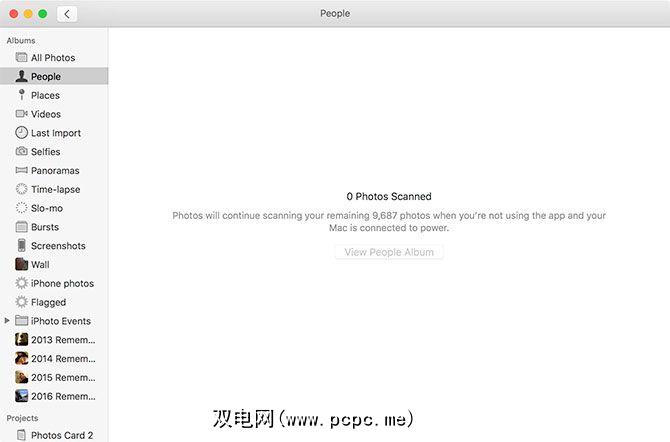
照片完成初始扫描后,您的照片比以前可搜索得多。将会出现一个新的人相册,您可以将每张面孔分配给联系人以更好地组织工作。您可以搜索“海滩"之类的地方,诸如“咖啡"之类的对象,诸如“猫"之类的动物以及您正在寻找的其他任何东西。
更多存储管理选项
拥有配备小型SSD的MacBook,您将对新的存储管理界面感到满意,该界面提供了一些选项,可充分利用您的所有空间。有一个选项可将所有文件和照片放入iCloud,并仅将最近打开的文件和优化的照片保留在Mac本地。
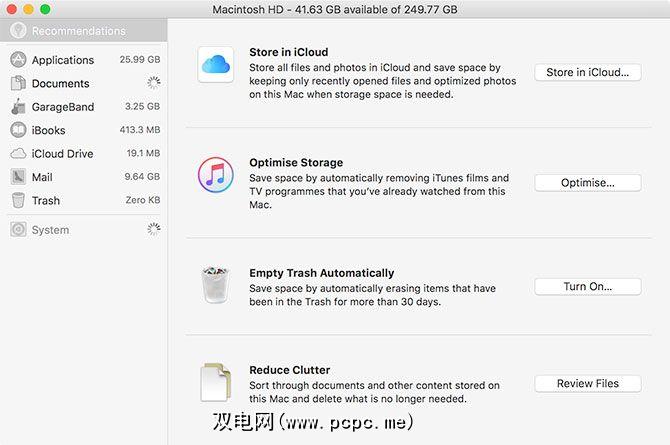
另一个名为 Optimize Storage 的选项可让您观看后自动从Mac删除iTunes电影和电视节目。您还可以每30天自动清空垃圾箱,减少杂波的选项可帮助您查找很少访问的大型文件并清理它们。
存储管理应用程序还会告诉您GarageBand和Mail等应用程序正在使用多少空间。有趣的是,我注意到macOS Sierra在安装后为我留下了大约30 GB的可用磁盘空间,其中不包括安装程序占用的5 GB。
使用Apple Watch解锁
转到系统偏好设置>安全和隐私,然后单击挂锁,然后输入密码。现在,您可以选中允许Apple Watch自动解锁Mac的选项。只要您在范围内并将Mac唤醒,它就会从现在开始自动解锁。
就像通用剪贴板一样,Apple Watch依靠Continuity,因此您必须在下启用Handoff >设置>常规>切换使其正常工作。
其余的
当然还有很多其他改进,包括:
安装macOS Sierra
我对此压力不足:在安装前备份Mac!操作系统升级可能会失败,从而使您处于需要完全重新安装操作系统的位置。连接备用USB驱动器并运行 Time Machine ,或者根据需要使用第三方备份解决方案。
您还需要确保有足够的可用空间来安装升级。苹果建议8 GB的可用空间,但是您可以将其进一步扩展以使您省心。如果您有任何重要的第三方应用程序,则可能需要在访问开发人员的网站进行升级之前检查它们是否与Sierra兼容。最后,请考虑安装可引导的USB,以防万一出问题。
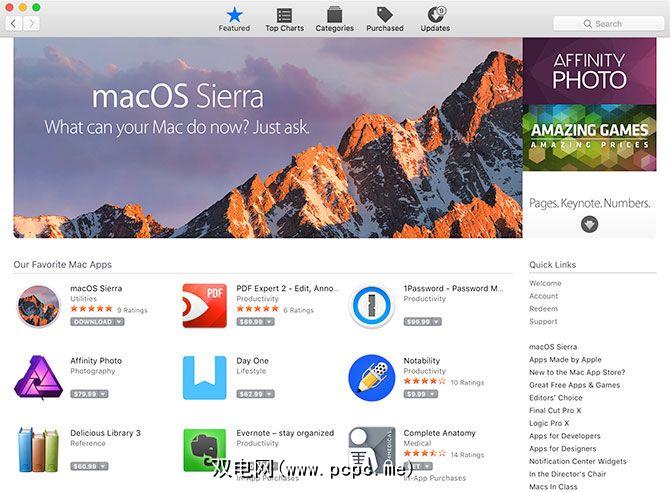
下一步,请使用 Mac App Store 下载macOS Sierra。当前位于精选标签上,也可以直接搜索。下载大小约为4.7 GB,安装过程大约需要30分钟到一个小时。
注意:如果您有多台Mac计算机,则可以保存安装程序,因此您不必下载一次以上。只需将 Applications 文件夹中的“ Install macOS Sierra"应用程序复制到可移动驱动器。升级后您将无法保存文件,因为安装程序会在完成后删除该文件。

要开始安装过程,请启动安装macOS Sierra 应用程序并按照说明进行操作。重新启动Sierra后,您必须输入iCloud密码并完成设置。在为与新软件一起使用进行优化之前,您的计算机可能会有点慢。在更新之前,您可能会遇到现有应用程序的一些问题。
您是否已升级到Sierra?远?到目前为止,您的想法是什么?
标签: Apple Watch iCloud MacBook macOS Sierra Siri Time Machine